| 일 | 월 | 화 | 수 | 목 | 금 | 토 |
|---|---|---|---|---|---|---|
| 1 | 2 | 3 | 4 | 5 | ||
| 6 | 7 | 8 | 9 | 10 | 11 | 12 |
| 13 | 14 | 15 | 16 | 17 | 18 | 19 |
| 20 | 21 | 22 | 23 | 24 | 25 | 26 |
| 27 | 28 | 29 | 30 |
- 항해플러스백엔드
- 객체지향의사실과오해
- java
- 쿠버네티스
- 항해플러스
- docker
- 보안인증서
- 자바의정석
- saltkey
- 남궁성
- 도커
- 지하철분실
- Your session has been terminated
- AWS시험
- authenticator
- Foundational
- 지하철분실물
- 항해99
- 항해솔직후기
- kubernetes
- Java의정석
- 항해플러스후기
- sqld
- Wordpress
- 고객지원실
- readony
- SQL개발자
- ARIadminer
- AWS Certified Cloud Practitioner
- AWS
- Today
- Total
WorkaHolic
AWS Authenticator app 등록 본문
정상적으로 AWS에 로그인을 하면, 초반까지는 MFA 등록을 무시할 수 있지만
일정 시간이 지나면 보안을 위해 강제 등록할 수 밖에 없습니다.
아이디와 비밀번호를 정상적으로 입력하면 아래와 같은 화면이 등장합니다.
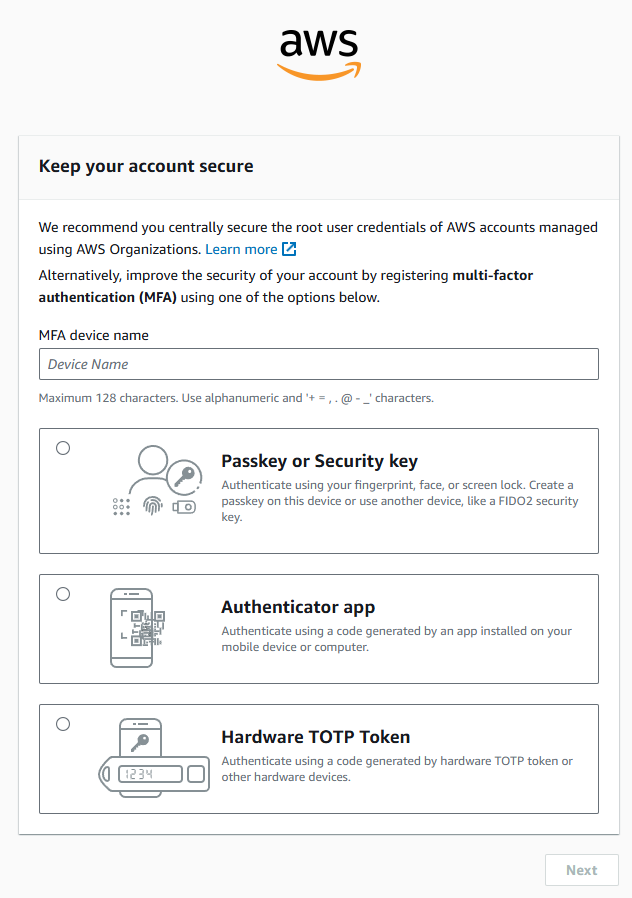
그 중에서 가볍게 핸드폰 앱으로 등록할 수 있는 Authenticator app을 선택합니다.
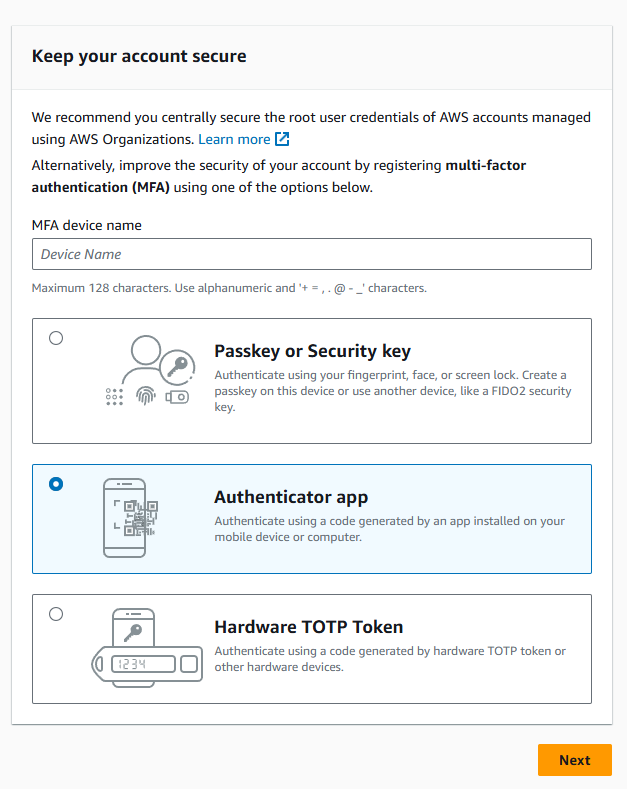
Next를 누르면 아래와 같은 인증 앱 설정을 요구합니다.
(MFA devie name을 설정하지 않으면, 인증 앱의 이름(e.g. Authapp)으로 생성됩니다)

Show QR code를 누르면 아래와 같은 QR code가 생긴다
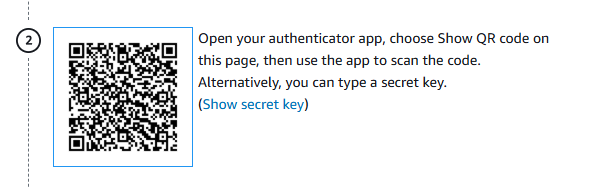
그럼 휴대전화로 원하는 어플(Google Authenticator, Microsoft Authenticator, Authy[추천], 1Password, Bitwarden 등)을 설치와 회원가입을 하고 계정 생성누르면 해당 RQ code를 스캔하는 버튼(Scan QR Code)이 생성됩니다.
해당 버튼을 누르고 카메라를 생성된 AWS QR code를 향하면 인식이 됩니다(Point camera at a RQ code)만.. 사실 인식이 잘 안되서 초근접으로 다가가면 잘 됩니다.
인식이 되면, QR code의 가벼운 닉네임(보통은 앱이 자동으로 만들어 줌)을 정하고 Save를 한 뒤, 생성된 해당 아이콘을 선택하면 6자리의 code가 나옵니다.
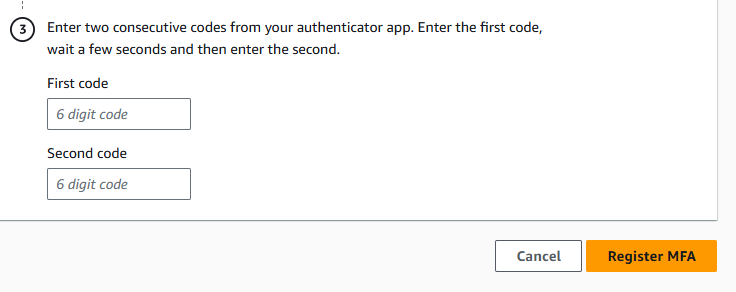
그럼 생성된 6자리를 먼저 First code에 입력하고서, 토큰 발행 시간(보통 30초)이 지나면 새로 생겨나는 6자리를 Second code에 입력하고서, 왼쪽 아래 Register MFA를 누르면 생성됩니다.
참고로 인증이 너무 늦으면 아래와 같이 실패했습니다. (블로그 쓴다고 인증이 늦다보니)
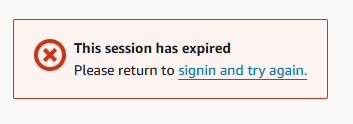
이유는 모르겠지만, 로그인을 하면 가입한 이메일로 인증을 요구하게 됩니다.
하지만 일회성인지 로그아웃을 한 뒤에
새로 로그인을 하면, 다시금 MFA 설정 요청 화면이 나옵니다.
그러면 맨 처음부터 재진행하시면 됩니다.
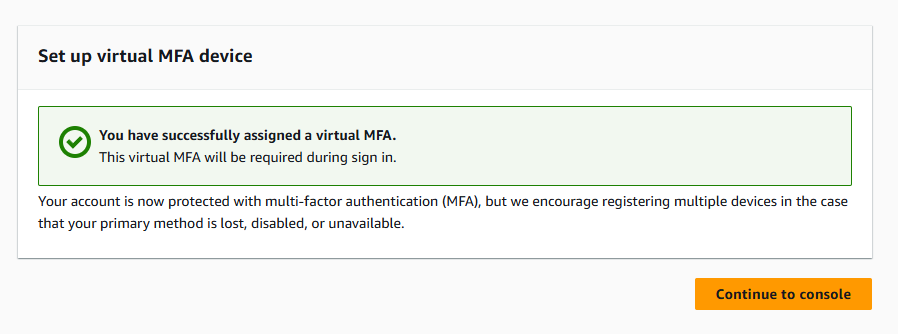
MFA 등록에 성공하면 다음과 같이 나오고 Continue to console을 누르시면 AWS 콘솔 화면으로 넘어갑니다.
다음부터 로그인하실 때마다 등록 앱의 6자리 인증을 요구하게 됩니다.
불편하시더라도 보안을 위해 이용해주시는 것을 추천드립니다.
'Develop > 개발관련' 카테고리의 다른 글
| 모듈(CPClient) 확인 (0) | 2022.01.17 |
|---|---|
| Centos7에 nginx 설치 (2) | 2021.06.16 |
| hosts (0) | 2020.06.10 |
| PORT (0) | 2019.04.16 |
| File Transfer (0) | 2019.04.16 |


